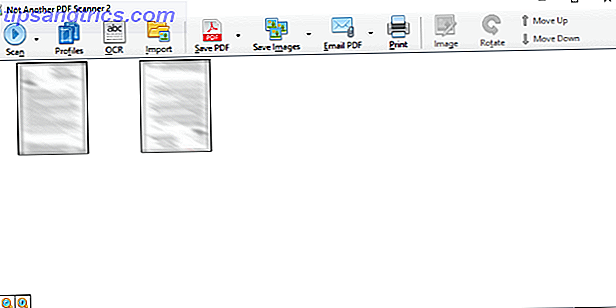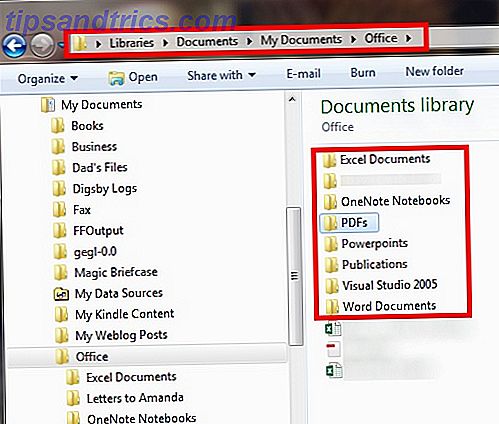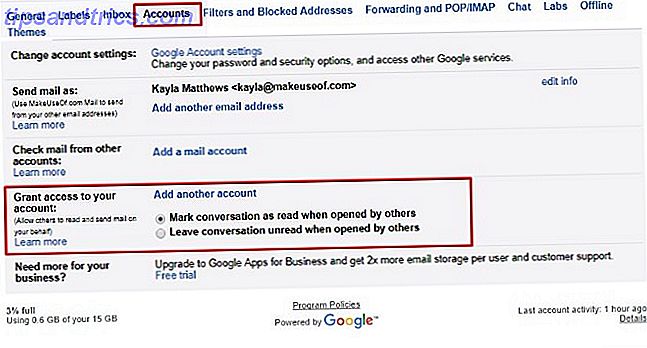Probablemente tenga varias docenas de software instalados en su computadora. Además de las herramientas que usa todos los días, como su navegador web, es fácil olvidarse de programas que no usa con frecuencia. Esto puede causar problemas cada vez que reinicie su computadora. 4 formas de reiniciar Windows 10 y reinstalar desde cero. 4 maneras de reiniciar Windows 10 y reinstalar desde cero. Windows 10 sigue siendo Windows, lo que significa que necesitará un nuevo inicio de vez en cuando. Le mostramos cómo puede obtener una nueva instalación de Windows 10 con el mínimo esfuerzo posible. Lea más o compre una máquina nueva, ya que no recordará qué software necesita reinstalar.
Afortunadamente, Windows hace que sea fácil generar una lista de todo el software que ha instalado. Es posible gracias a PowerShell 15 Tareas avanzadas que PowerShell puede manejar en Windows 10 15 Tareas avanzadas que PowerShell puede manejar en Windows 10 PowerShell es similar al símbolo del sistema, pero es mejor. Es una poderosa herramienta de administración de sistemas. Hemos compilado 15 tareas, algunas simples, otras complejas, que se benefician de la magia de PowerShell. Lea más, pero no se asuste si nunca lo ha usado antes: solo necesita unos pocos comandos fáciles.
Continúe y abra una ventana de PowerShell escribiendo Powershell en el menú Inicio. Una vez allí, pegue en esta línea para generar una lista de todo su software, incluido su editor y la fecha en que lo instaló:
Get-ItemProperty HKLM:\Software\Wow6432Node\Microsoft\Windows\CurrentVersion\Uninstall\* | Select-Object DisplayName, DisplayVersion, Publisher, InstallDate | Format-Table –AutoSize Por supuesto, esta lista por sí sola no te sirve de mucho. Para enviar esta información a un archivo de texto, añada la siguiente línea, cambiando la ruta del archivo a su nombre de usuario:
>C:\Users\USERNAME\Desktop\InstalledProgramsList.txt En total, utilizando el siguiente comando (asegúrese de cambiar USERNAME a su propio nombre de usuario de Windows) generará una lista de su software instalado y lo exportará a un archivo en su escritorio llamado InstalledProgramsList.txt:
Get-ItemProperty HKLM:\Software\Wow6432Node\Microsoft\Windows\CurrentVersion\Uninstall\* | Select-Object DisplayName, DisplayVersion, Publisher, InstallDate | Format-Table –AutoSize>C:\Users\USERNAME\Desktop\InstalledProgramsList.txt Para descubrir fácilmente el software diferente que ha instalado en diferentes sistemas, ejecute este comando en dos máquinas y pegue el texto resultante en un sitio web de comparación de texto.
(gracias lista de programas instalados que me dice que instalé Google Chrome el 2 de diciembre de 2011)
- Hannah? (@ hvn42) 3 de diciembre de 2016
Una vez que haya terminado, no olvide guardar este archivo en una unidad flash, almacenamiento en la nube u otros medios externos para su custodia. Si limpia su computadora, ¡borrará este archivo junto con ella!
¿Le interesa lo que PowerShell puede hacer en comparación con el Símbolo del sistema? Eche un vistazo a sus diferencias Command Prompt vs. Windows PowerShell: ¿Cuál es la diferencia? Símbolo del sistema frente a Windows PowerShell: ¿Cuál es la diferencia? Los usuarios de Windows pueden funcionar sin usar el símbolo del sistema o PowerShell. Pero con Windows 10 y nuevas características a la vuelta de la esquina, tal vez ya es hora de que aprendamos. Lee mas .
¿Le parece útil mantener una lista de software instalado? Háganos saber si utilizará este comando pronto en los comentarios!
Crédito de la imagen: racorn a través de Shutterstock.com